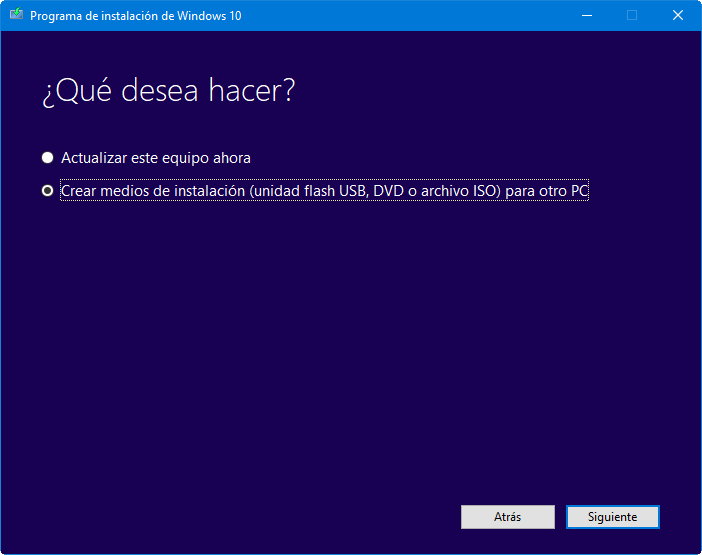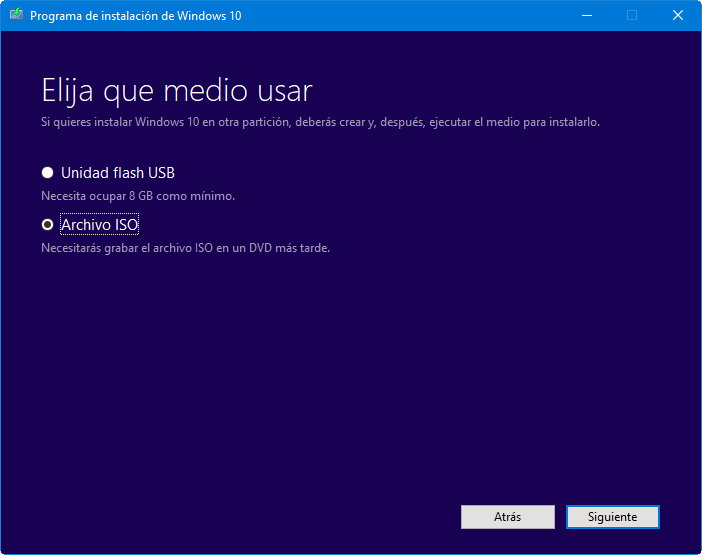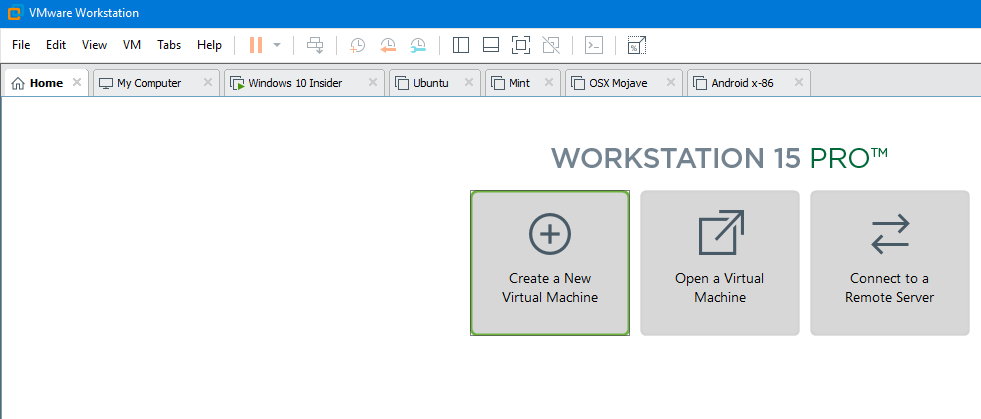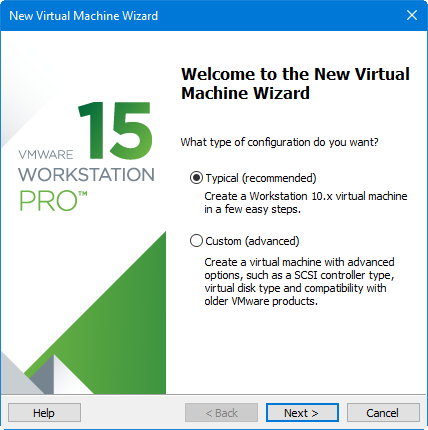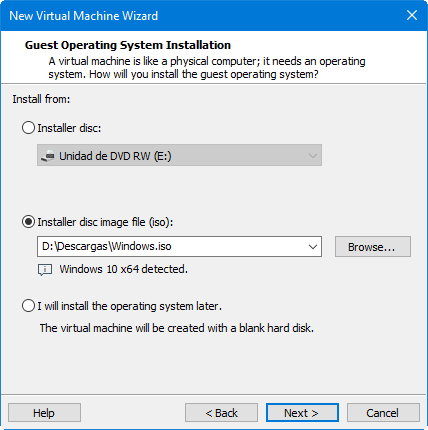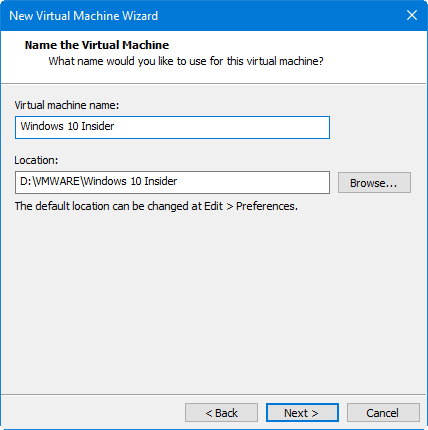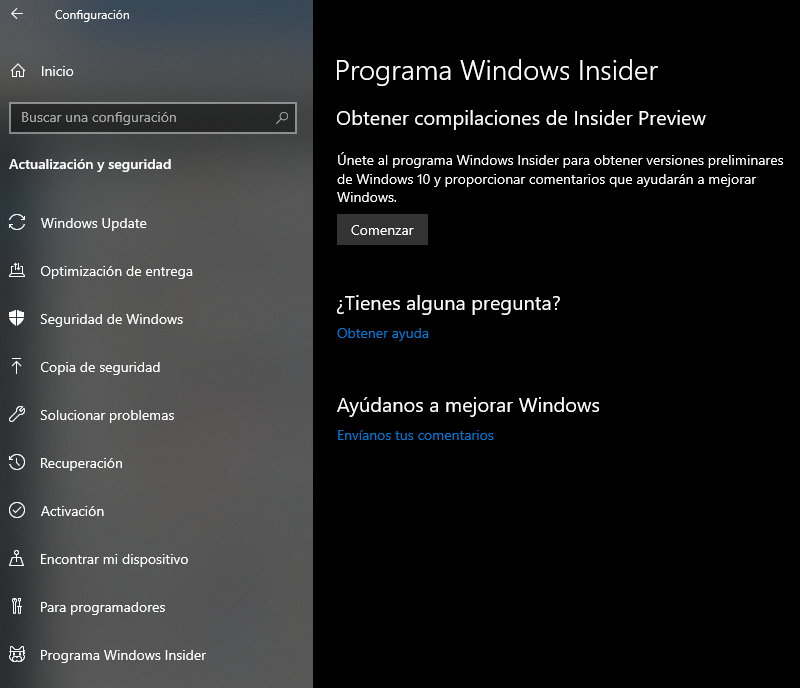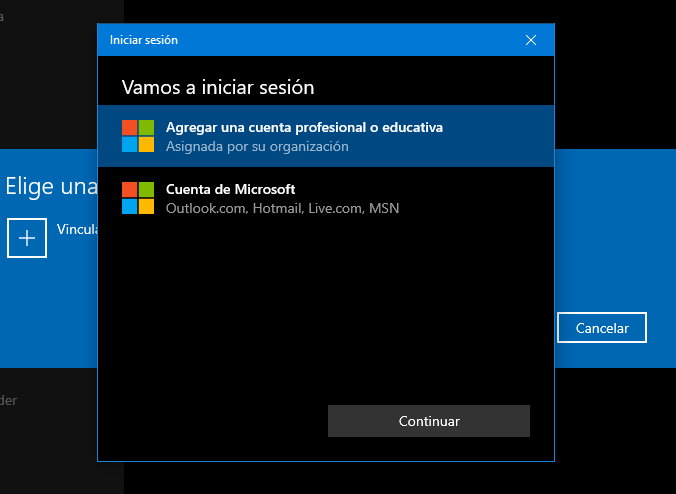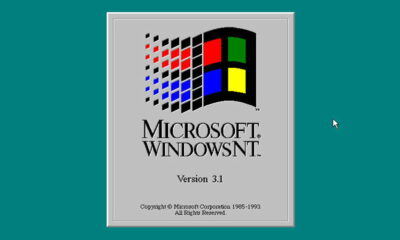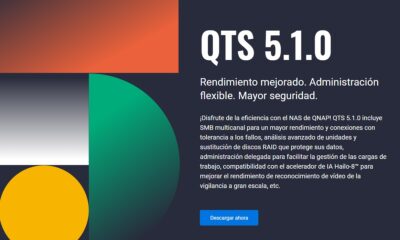Noticias
Windows 10 May 2019 Update, así puedes probar el próximo Windows
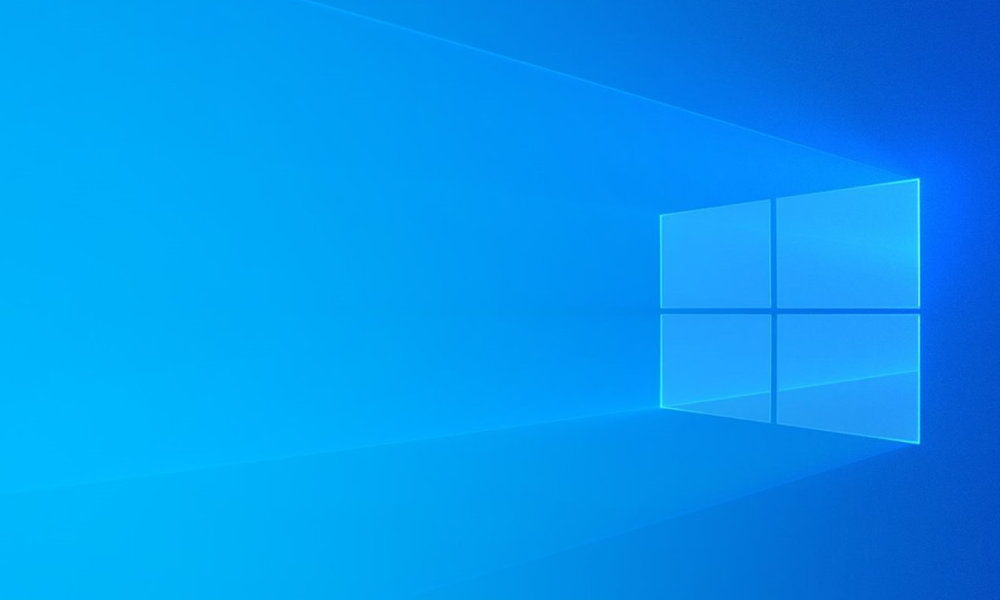
Windows 10 May 2019 Update será la nueva versión mayor del sistema operativo de Microsoft. Está disponible en fase de vista previa en el canal Insider y se probará al menos durante un mes antes de lanzar cualquier compilación fuera de este canal y de un programa de prueba más amplio que involucra a más probadores, desde los ingenieros de la división a todos los empleados de Microsoft, pasando por desarrolladores externos, fabricantes OEM y los Insiders.
La versión estable no llegará hasta finales de mayo (como mínimo), pero si quieres probar ya la versión puedes hacerlo a través de Windows Insider, un programa creado por Microsoft pensando en Windows 10 y cuyo concepto se extendió también a la versión Mobile y a otro tipo de software como la suite de productividad Office. Es el mayor programa de prueba que ha tenido nunca la compañía al aprovechar el testeo y los comentarios de millones de usuarios y desarrolladores que participan en él.
Cómo probar Windows 10 May 2019 Update
Teniendo en cuenta que se trata de una versión no estable, una buena manera de probarla es usando tecnologías de virtualización, un método rápido, cómodo y seguro para ejecutar sistemas operativos, aplicaciones o juegos sin necesidad de tocar el sistema principal que actúa como anfitrión. Su uso es sencillo siguiendo este paso a paso:
Descargar la ISO de Windows 10
- Accedemos al portal web que Microsoft ha dedicado a Windows 10 y pulsamos sobre el botón de la herramienta que nos permitirá descargar la imagen ISO del sistema.
- Ejecutamos el archivo descargado “MediaCreationTool” y seleccionamos “Crear un medio de instalación para otro PC”.
- Seleccionamos idioma, arquitectura y edición.
- Seleccionamos Archivo ISO y descargamos la imagen que utilizaremos en la máquina virtual.
Crear la máquina virtual
Para el tutorial, hemos utilizado la aplicación WMware Workstation, de lo mejor del sector. Si no tienes este tipo de aplicaciones comerciales puedes utilizar otras gratuitas como el Oracle VirtualBox. Todas funcionan de la misma manera.
- Con VMware, abrimos la aplicación y creamos la máquina virtual.
- Optamos por una instalación típica. Una vez creada podremos personalizarla como vimos en esta guía.
- Seleccionamos el sistema a instalar marcando la ruta donde hemos guardado la imagen ISO de Windows 10 descargada.
- Escribimos el nombre que vamos a darle a la máquina virtual y su localización. Lo ideal es tener una carpeta exclusiva para todas las máquinas que tengamos. El nombre puede ser cualquiera.
- Seleccionamos el tamaño de la máquina virtual. Por defecto para Windows 10 y con el objetivo de probar la versión, con 60 GB nos sirve.
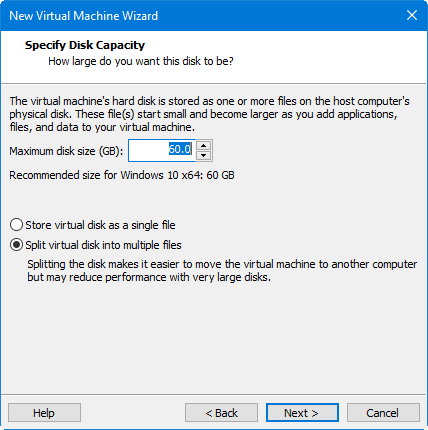
La creación está automatizada y en pocos minutos tendremos preparada la máquina virtual.
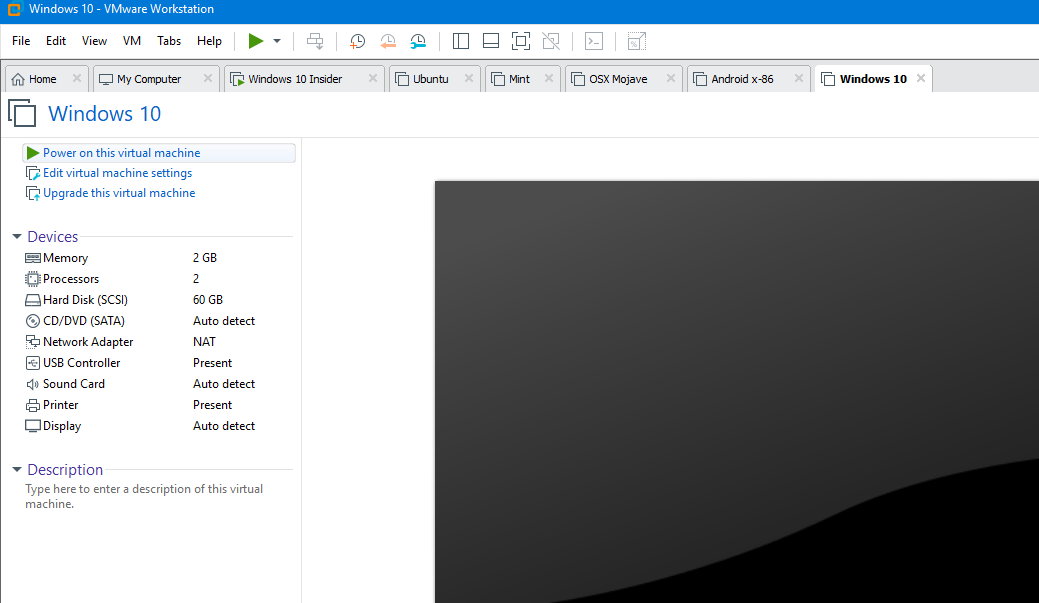
Instalar Windows 10 en máquina virtual
A partir de aquí instalaríamos el sistema como haríamos con una instalación estándar desde cero del sistema.
- Entramos en la instalación de Windows 10.
- Introducimos la clave del producto. Las versiones Insider también las necesitan. Si no tenemos licencia omitimos y continuamos.
- La instalación reconoce como una partición la máquina virtual de 60 GB que hemos creado en la carpeta del disco duro.
- La instalación está automatizada y se realiza sin intervención del usuario hasta las opciones de privacidad, uso de Cortana y otras que llegan al final. Revisa las opciones, especialmente las de privacidad.
- Lo último es escribir nuestra cuenta ID de Microsoft. Útil para configurar todos los servicios y aplicaciones de Microsoft que usamos (Onedrive, Outlook, etc), conectar con otros equipos, etc. Para la activación de Insider que haremos después es obligatoria.
Sobre una máquina rápida, en pocos minutos tendremos Windows 10 en la máquina virtual.
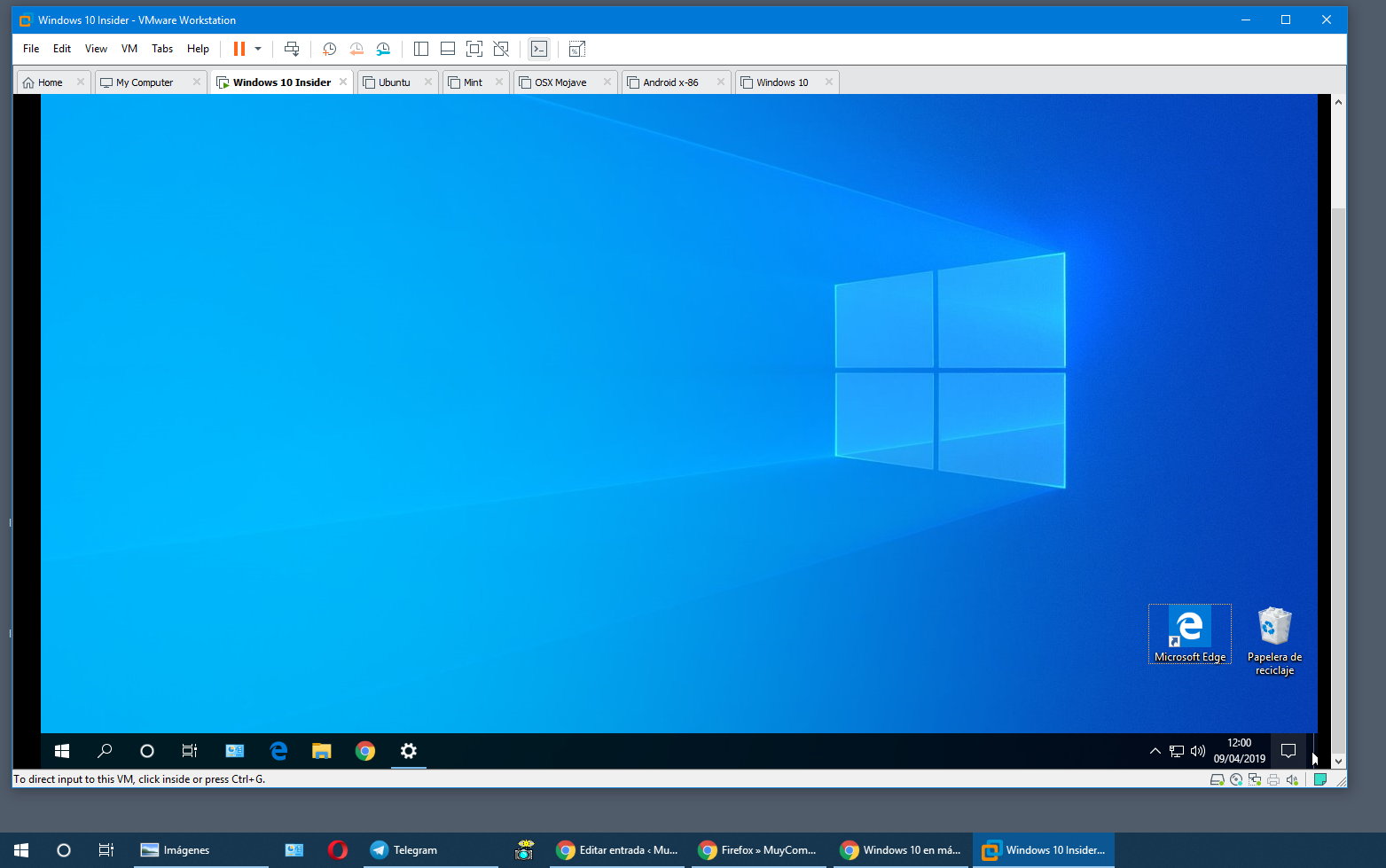
Cómo activar Insider para probar Windows 10 May 2019 Update
Hasta ahora, lo que tenemos es una instalación estándar de la última versión estable de Windows 10, pero no la nueva actualización de primavera. Tanto si has seguido los pasos que te hemos propuesto para su creación en una máquina virtual, como si ya tenías instalado el sistema y lo que quieres es probar Windows 10 May 2019 Update, tendremos que activar el modo de prueba Insider (insistimos en la recomendación de no usar máquinas de producción). De la siguiente manera:
- Nos dirigimos a la herramienta de «Configuración > Actualización y Seguridad > Programa Windows Insider».
- Pulsamos sobre el botón para obtener este tipo de compilaciones.
- Vinculamos una cuenta de Microsoft para el inicio de sesión.
- Seleccionamos el tipo de contenido que queremos recibir. La primera opción «Fixes, apps y drivers) nos dará acceso a la versión previa de Windows 10 May 2019 Update aunque se puede gestionar después.
- Confirmamos las opciones legales y reiniciamos el sistema.
Volvemos a la herramienta de gestión del programa Insider para gestionar su configuración, en especial el nivel que buscamos para obtener las actualizaciones. Hay cuatro opciones incluyendo la opción recomendada, «Aplazado», que permite obtener una vista previa de las últimas compilaciones con riesgo mínimo y «Anticipado», donde recibirás varias actualizaciones semanales con todas las novedades.
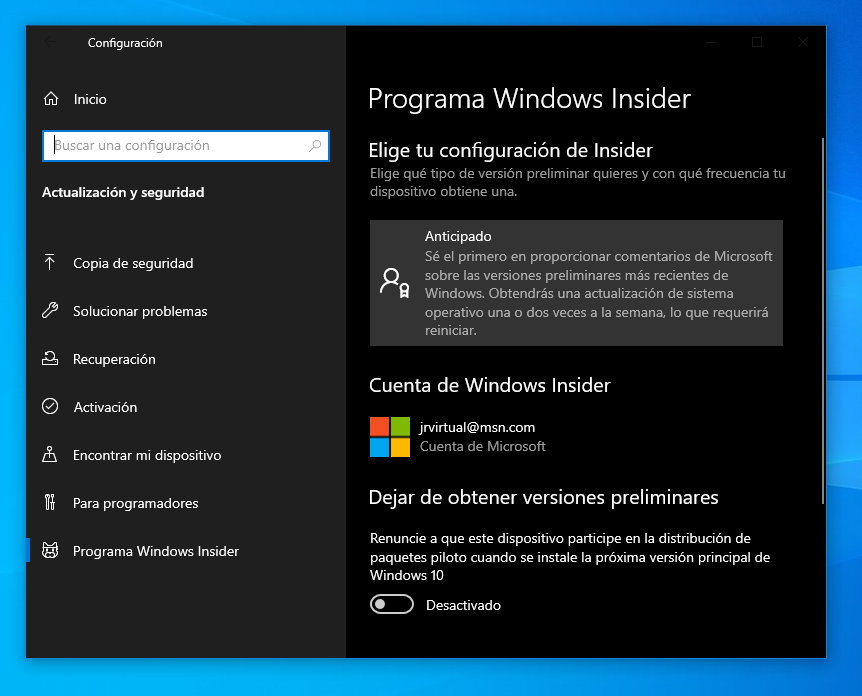
Finalmente, en Windows Update podrás descargar las últimas actualizaciones del sistema y probar Windows 10 May 2019 Update. La versión es la 1903 y lleva por número de compilación 18362.30.
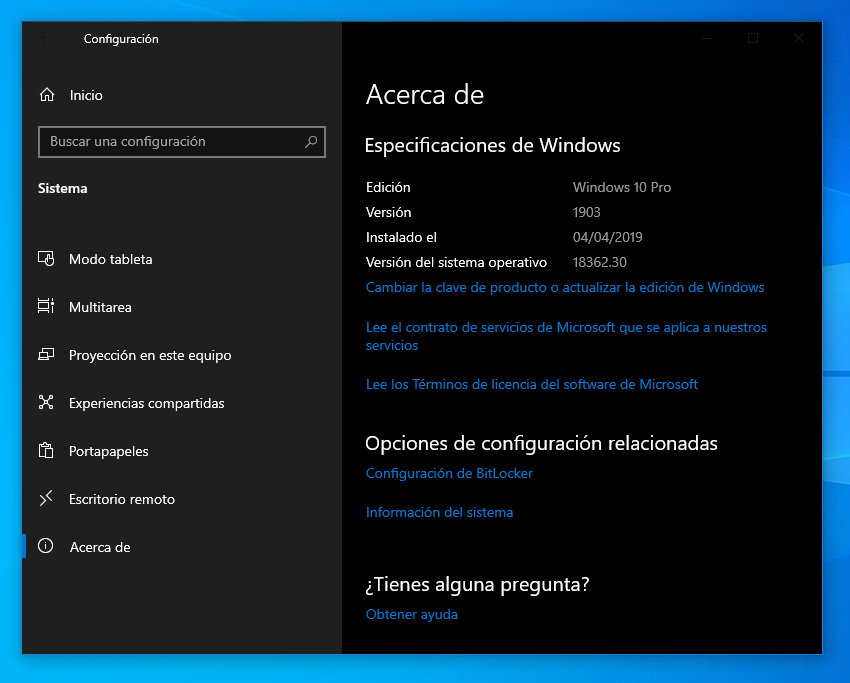
El apartado de nuevas características ya está cerrado, por lo que pensamos que esta compilación es la RTM que ya están manejando los fabricantes OEM y desarrolladores externos y que si no surgen errores graves será la base que llegue al canal general a finales de mayo. En cuanto a novedades puedes repasar esta guía con las principales características de la versión.
-

 EntrevistasHace 3 días
EntrevistasHace 3 días«No tiene sentido una estrategia tecnológica que no encaje al 100% con la del CEO»
-

 RecursosHace 5 días
RecursosHace 5 díasCuatro mitos del Mac en la empresa que tienes que desterrar
-

 NoticiasHace 5 días
NoticiasHace 5 díasBeDisruptive y el CCI acuerdan trabajar para reforzar la ciberseguridad industrial en España
-

 NoticiasHace 4 días
NoticiasHace 4 díasIberdrola, en busca de socios para construir centros de datos